撮影画面と各種画面への切り替え
カメラの電源をオンにして、初期設定が完了すると、表示パネルに撮影画面が表示されます。 撮影画面で上下左右にスワイプすることで、各種画面に切り替えることができます。
撮影画面の表示情報
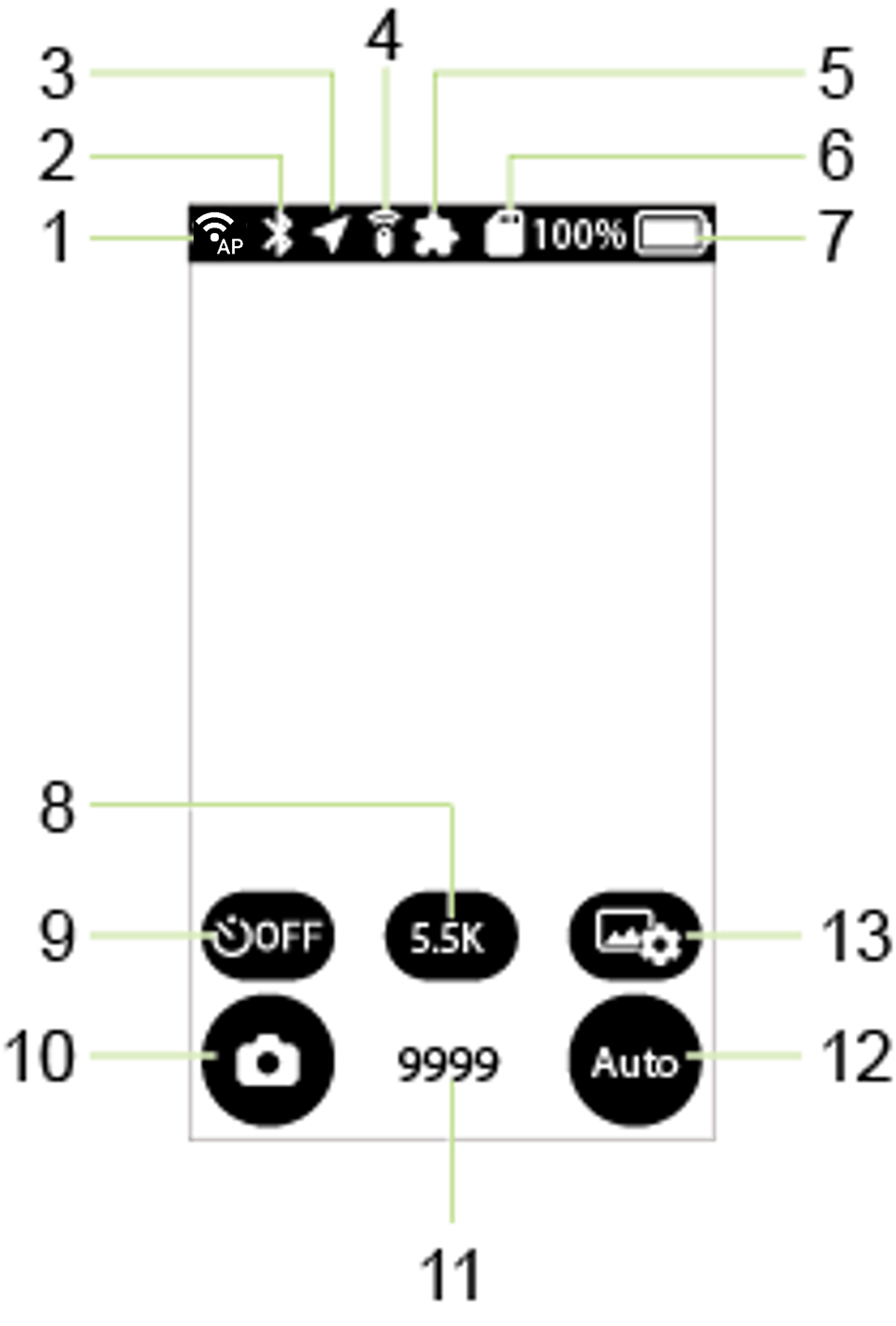
通信状態

無線LAN機能オン(アクセスポイントモード)

無線LAN機能オン(クライアントモード)

USB Ethernetアダプター使用時
RICOH360アプリでクラウド連携後

アクセスポイントモードまたはricoh360.comへ未接続。アップロード待ちの画像がカメラ内にあり

アクセスポイントモードまたはricoh360.comへ未接続。アップロード待ちの画像がカメラ内になし

クライアントモードでricoh360.comへ接続し、待機中。アップロード待ち画像がカメラ内になし

クライアントモードでricoh360.comへ接続し、画像をアップロード中

クライアントモードでricoh360.comへ接続し、待機中。アカウントの保存容量が上限に達し、アップロード待ちの画像がカメラ内にあり
Bluetooth®機能

Bluetooth®機能オン
位置情報付与機能

位置情報付与機能オン

位置情報付与機能オン(位置情報未取得)
リモートコントロール

リモートコントロールTR-1(別売)接続中
プラグイン

プラグイン起動中
メモリーカード

メモリーカード装着時(メモリーカードを認識するまでの間は点滅)

メモリーカードエラー
バッテリー状態
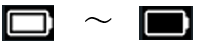
バッテリー残量(100%~0%)

充電中

バッテリーなしで給電中
画像サイズ/動画サイズ・最大記録時間


静止画撮影モード時は、画像サイズを表示します。ボタンをタップすると、画像サイズを切り替えることができます。
動画撮影モード時は、動画サイズと最大記録時間を表示します。
セルフタイマー
タップすると、セルフタイマー機能のオン/オフを切り替えます。

セルフタイマー機能オフ

セルフタイマー機能オン(数字はカウントダウン秒数)
撮影モード
タップすると、撮影モード選択画面が表示されます。
静止画撮影モード、動画撮影モード、ライブストリーミングモード(USB接続時のみ)から選択します。

静止画撮影モード

動画撮影モード

ライブストリーミングモード(USB接続時のみ)
メモ
撮影モードは、本体側面のModeボタンで切り替えることもできます。
撮影可能枚数/録画可能時間
メモ
- 撮影可能枚数と録画可能時間は目安です。
- 撮影可能枚数の表示は最大「9999」です。撮影可能枚数が9999枚以上のときは、「9999」と表示されます。
露出プログラム
タップすると、露出プログラム選択画面が表示されます。
オート、シャッター優先、ISO優先、マニュアル、マイセッティング(登録時のみ)から露出プログラムを選択します。

オート

シャッター優先

ISO優先

マニュアル

マイセッティング(登録時のみ、露出プログラムボタンの上に表示)マイセッティングを設定後に撮影条件を変更した場合は、表示が

に変わります。
撮影設定

タップすると撮影設定画面が表示されます。
その他

電子コンパスの異常で、方位が正しく取得できません。カメラの電源がオンの状態で、カメラを8の字に動かしてください。

カメラが高温になっているため、カメラに触れ続けないでください。温度上昇が続くと、安全のため強制終了します。
メモ
- 撮影画面に表示されているライブビュー画像をスワイプすると、ライブビューの表示範囲を変更できます。
- 画面中央部を長くタッチすると撮影情報が非表示になり、ライブビューのみの表示になります。もう一度同じ操作をすると、撮影情報が表示されます。タッチシャッター機能がオンの時は、画面を長くタッチしても撮影情報が非表示になりません。
カメラの設定を確認・変更する:タッチシャッター機能
画面の切り替え
撮影画面の状態で表示パネルの端からスワイプすると、各画面に切り替わります。

- カメラ設定画面
- 再生画面
- 撮影パラメーター設定画面
- プラグイン選択画面
下方向:カメラ設定画面
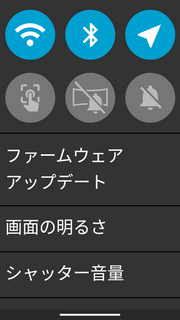
右方向:再生画面(サムネイル表示)
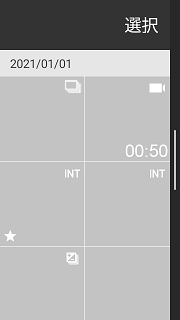
上方向:撮影パラメーター設定画面
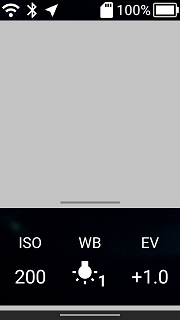
さらに上方向にスワイプすると、[撮影設定]画面
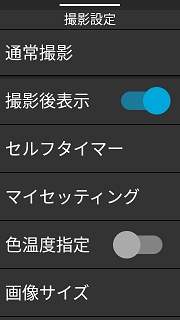
左方向:プラグイン選択画面
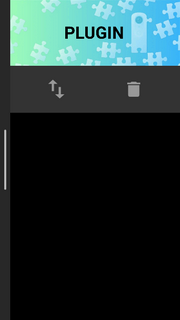
切り替え後は、各画面の端にあるバーを中央方向へスワイプするかシャッターボタンを押すと、撮影画面に戻ります。撮影パラメーター設定画面では、シャッターボタンを押すとそのまま撮影ができます。


